Android アプリケーションの実行
この記事のスクリーンショットは旧式のエミュレータ (AVD) のものです。Android Studio を用いた方法は 「アンドロイド仮想デバイス (Android Virtual Device, AVD) の作成」に記載しています。
Android プロジェクトを作成し、 少なくともひとつAVDを作成していれば、 Androidアプリケーションをエミュレータ上で実行することが可能です。
プロジェクトを選択し、 Run As ボタンをクリックすると次のような選択ダイアログが表示されます。
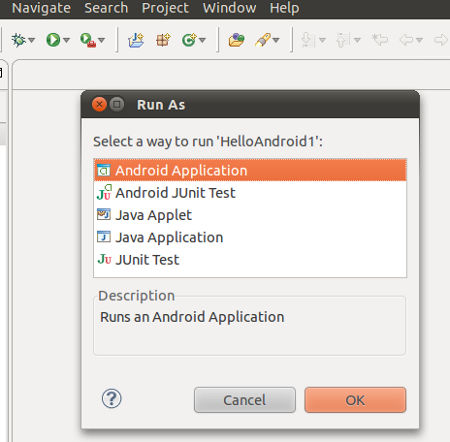
Android Application を選択して、OKをクリックします。
AVDが存在しない場合は、次のような "No compatible targets were found. Do you with to a add new Android Virtual Device?" というメッセージが表示されます。
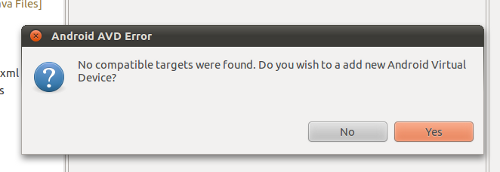
ちなみに、このメッセージは Do you wish to add a new ... の間違いですよね... って、まぁ、それはおいておいて、このメッセージが表示されたなら、AVDを作成していないということなのでアンドロイド仮想デバイス (AVD) を作ってください。
何も問題がなければ、この後エミュレータが起動します。

しばらく待つと、Androidの画面が表示されます。
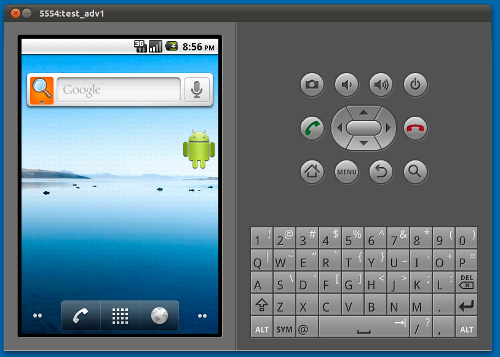
アプリケーションを見ると、確かに "Hello Android" が作られています。クリックしてみましょう。。。
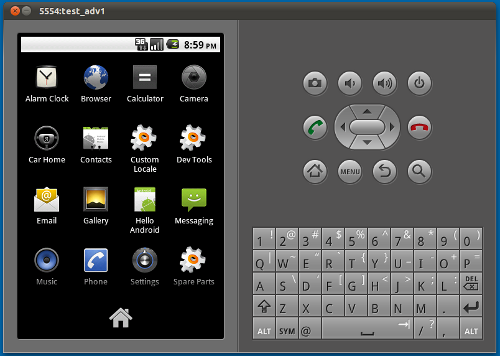
確かに、今作ったテスト用の Android アプリケーションです。
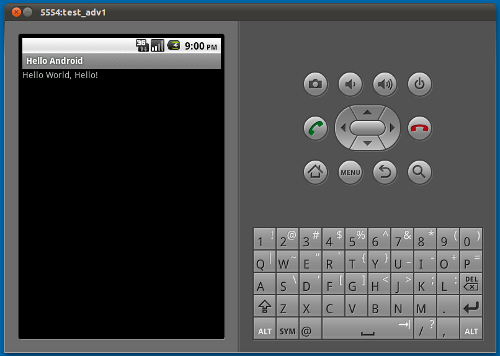
よく見ると、メッセージは次のようになっています。
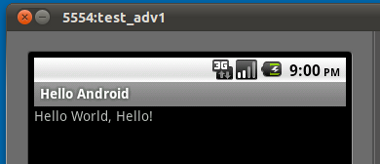
このように、"Hello World, Hello!" と表示されればここまでは成功です!